手机管理大师下载安装-手机管理大师2020新版下载3.2.9.1
时间:2024/11/29作者:未知来源:三度网教程人气:
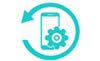
手机管理大师是一款深受广大用户青睐的手机管理工具,完美的支持不同的手机系统,能够给予各种传输,导入,查看,恢复等丰富的技能,轻松就能管理好你的手机设备,还能进行一体化的完美操作,成功的清楚缓存的痕迹,喜欢的用户就快来下载试试看吧!
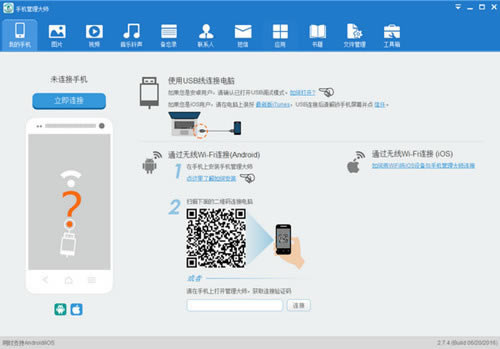
手机管理大师功能介绍
1、支持音乐、照片、视频等多媒体文件批量管理
轻松导入、导出、删除存储在手机等设备中的多媒体文件,还支持在电脑中大屏预览图片、观看电影、畅享音乐等功能。
2、支持联系人、短信、通话记录一键备份,PC端也能发短信
帮你在电脑端轻松备份、传输、打印联系人及短信等重要资料,iOS用户可管理通话记录;安卓用户可使用键盘,在电脑上发送手机短信。
3、提供数据备份与恢复功能
在Windows/Mac.上为您将重要的手机资料备份,如联系人、短信、照片、视频等,同时还能将手机数据备份-键恢复,并支持预览及管理恢复文件。
4、支持移动端超清投屏、录屏和截图功能
支持USB数据线或WiFi连接手机后,将手机画面大屏展示在电脑中,另外还内置了录屏及截图等多种非常实用的功能。
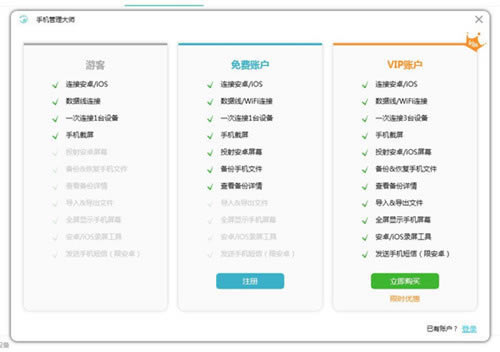
手机管理大师常见问题
1、如何解决手机管理大师无法显示联系人
提示:如果您在手机管理大师软件中无法查看手机联系人,可能是由于您之前已将它们上传至iCloud,请按以下步骤操作。
-打开iOS设备上的设置 > iCloud。
-关闭联系人后面的按钮。
-选择保留在我的iPhone上。
-请将您的iPhone或者iPad重新连接至手机管理大师,然后再试一试。
2、如何允许电脑进行USB调试?
在打开手机USB调试之后,当您的手机通过USB连接电脑时会弹出“是否允许USB调试?”提示,请勾选始终允许在此计算机上进行操作,并点击确定来允许您的电脑进行USB调试。至此,您已经完成了开启USB调试模式的全部过程了。
提示:开启USB调试后,请选择USB连接模式为MTP或者PTP模式。
手机管理大师使用方法
1、导出文件
点击“导出”,可以选择一个位置保存该文件。通过右上角的转换图标也可以查看文件导出进度,当文件导出成功后,软件右下角同样会出现一条通知,您可以点击通知上的文件夹图标查看里面的文件。
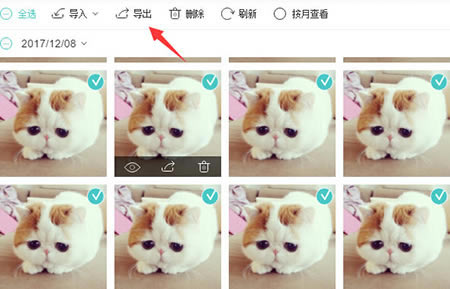
2、删除文件
点击“删除”并确定您的操作,然后该文件就会从您的移动设备上移除。
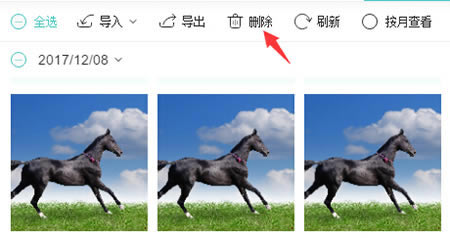
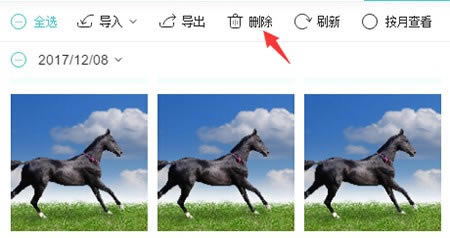
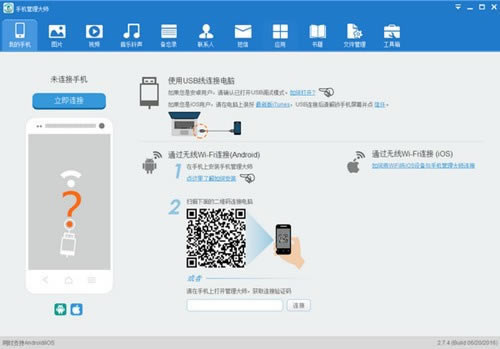
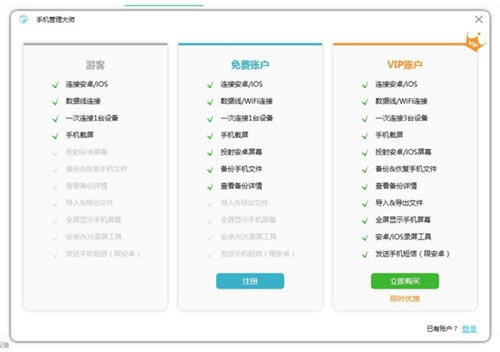
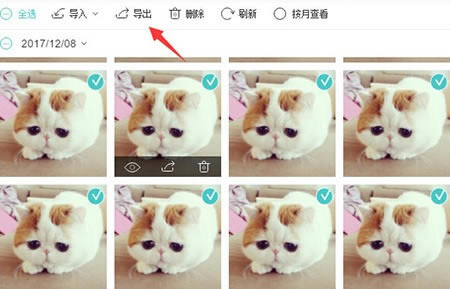
下载地址
- PC版